如何更改 Firefox 中的滾動速度


如果您對 Firefox 瀏覽器的滾動速度不滿意,可以更改它以滿足您的需求。無論您希望 Windows、Mac 還是 Linux 裝置上的滑鼠滾動速度更快或更慢,本教學都會介紹如何調整 Firefox 滾動速度。
更改 Firefox 中的滾動速度
在嘗試此技巧之前,請記住它對於每個平台的工作方式可能有所不同。
開啟裝置上的 Firefox 瀏覽器,about:config在狀態列中輸入內容,然後按Enter。
您會看到一條警告,但按一下「接受風險並繼續」按鈕。
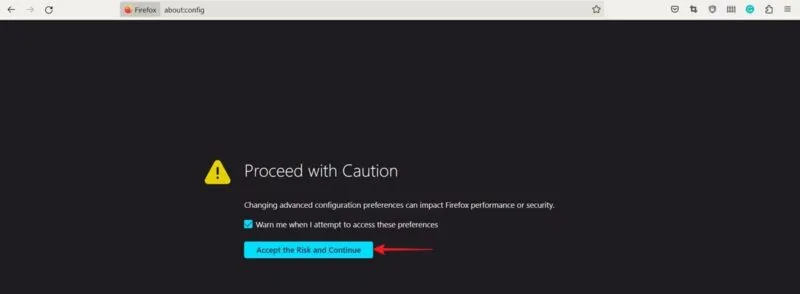
在頂部的搜尋欄中,複製並貼上以下內容:
預設值為5。雙擊它可以增加該值,並使您在 Firefox 中的滾動速度更快。嘗試將其設為50到60之間來啟動。點選勾號形按鈕儲存變更。

修改該值後,關閉配置頁面,然後載入新網站以查看新的捲動速度。如果它對您來說仍然太慢(或太快),請根據您的需求增加或減少該值。
請注意,調整此值會影響滑鼠滾輪和觸控板上的兩指滾動,因為 Firefox 目前不會為兩者提供單獨的設定。
如果您沒有註意到任何差異,請嘗試搜尋以下內容:
預設為 100,但您可以嘗試將其設為 500 以獲得真正快速的滾動體驗。

如果調整任何這些設定導致滑鼠滾輪滾動出現問題,請按下「重設」按鈕恢復到舊值。

如果您的 Firefox 滑鼠滾動速度比您想要的速度快或慢得多,則問題可能是由於特定的配置選項造成的。搜尋以下內容:
如果此選項列為True,請嘗試切換為False。速度應恢復到正常速度。
進一步自訂 Firefox 中的滾動速度
您可以繼續調整 Firefox 中的滾動速度,如下所示。
返回配置頁面並在搜尋欄中輸入以下內容:

您應該會看到兩個條目。結束的那個。預設情況下,因子設定為10。這顯示一旦開始加速,滾動速度將增加10倍。根據您的喜好增加或減少該值。
第二個條目表示在設定加速之前滾輪滾動的次數。它設定為-1,但您可能希望將其值增加到1或更多,以實際體驗到新速度的過渡。
嘗試擴展
或者,嘗試使用擴充功能(或附加元件,如 Firefox 中的名稱)來修改瀏覽器中的滾動速度。
導覽至此頁面,然後按下新增至 Firefox按鈕安裝Yet Another Smooth Scrolling WE附加元件。
新增附加元件後,按一下工具列中的附加元件圖示。從那裡選擇擴展名。
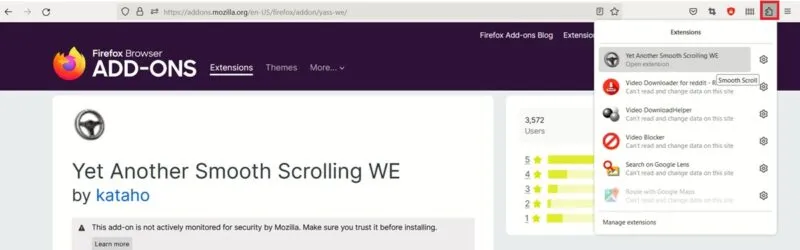
此附加元件提供了三個預設供您使用,您可以透過存取首選項來修改它們。
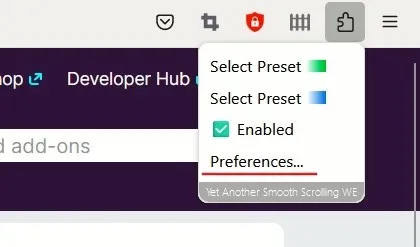
透過點擊頂部的彩色條在預設之間切換,並修改加速靈敏度,該設定可讓您在快速輕拂滾輪時放大步長。您也可以嘗試調整平滑度滑桿以獲得更好的滾動體驗。
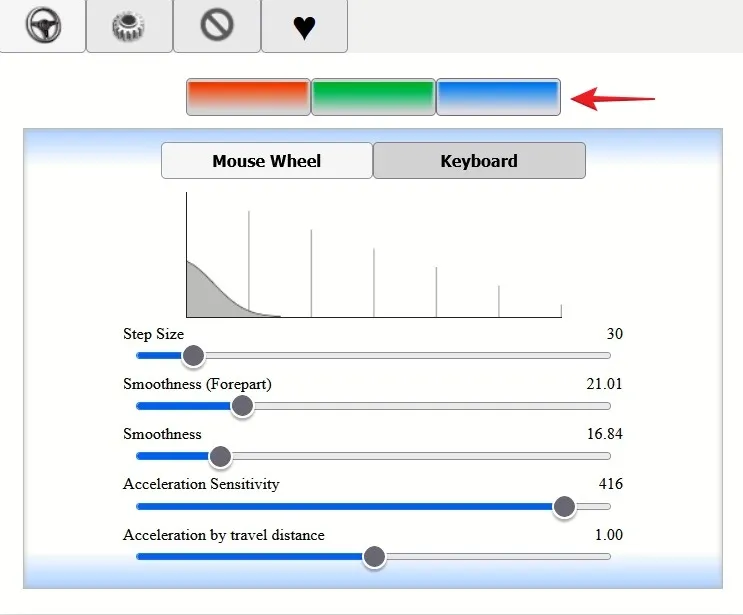
嘗試更改滑鼠設定
如果您依靠滑鼠來完成許多電腦任務,那麼優化滑鼠設定可能會很有用,讓您享受卓越的遊戲體驗。如果您家裡有一部未使用的 Android 手機,請了解如何將其變成Mac 的滑鼠。
圖片來源:Unsplash。所有螢幕截圖均由 Alexandra Arici 製作。



發佈留言